Командното докосване е много полезно при ежедневна употреба, полезно е да тествате прехвърлянето на файлове, като създавате празни файлове за тестване, като имате възможност да създавате фиктивни файлове, за да правите всичко, което искаме с тях, може да помогне по всяко време, например за тестване на всяка команда на Linux който взаимодейства директно с файл, за команди като избършете, srm, или накъсайте не искате да пробвате реални файлове.
Когато използваме командата touch с името на съществуващ файл, докосването няма да създаде нов файл, но ще актуализира времевите марки на файла. От друга страна, промяната на времевите марки ще бъде полезна, ако искаме да избегнем някой да разбере, че сме имали достъп до файл, подправящ реалната дата и час, в който наистина е бил достъпен.
Времеви марки
Файловете на Linux имат 3 времеви клейма: atime, mtime и ctime.
време: Atime съдържа информация кога съдържанието на файла е прочетено с инструменти или команди за показване на съдържанието на файла като по-малко, nano, vi, vim, cat, grep, head и т.н. Клеймото за атиме се променя и се актуализира всеки път, когато файлът се преглежда.
mtime: mtime показва последната модификация на съдържанието на файла, включително неговото име, но не и собствеността или разрешенията, а само самия файл.
ctime: като mtime ctime също показва кога е модифициран файл, но също така се актуализира при промяна на собствеността, групата или разрешението за достъп до файл. Можем да редактираме атимето и mtime, но не можем да редактираме ctime, времето се актуализира, когато се редактират разрешенията на даден файл или когато файловете наистина се четат или модифицират
Редактиране на клеймото за време:
Преди да видим времевите марки на даден файл, нека го създадем, като напишем:
$ touch LinuxHintEmptyFile$ ls
LinuxHintEmptyFile

Където:
touch = създава празен файл, наречен LinuxHintEmptyFIle
ls = списък с файлове в директорията
Сега, за да видите времевите марки на файла в типа терминал
$ stat LinuxHintEmptyFileФайл: LinuxHintEmptyFile
Размер: 0 Блокове: 0 IO Блок: 4096 обикновен празен файл
Устройство: 802h / 2050d Inode: 13766630 Връзки: 1
Достъп: (0644 / -rw-r - r--) Uid: (1003 / linuxhint) Gid: (1003 / linuxhint)
Достъп: 2019-05-14 22:57:09.320314528 +0300
Промяна: 2019-05-14 22:57:09.320314528 +0300
Промяна: 2019-05-14 22:57:09.320314528 +0300
Раждане: -

Командата stat показва разрешенията за достъп, последен достъп (atime), последна модификация (mtime) и последна промяна (ctime).
Тъй като файлът е създаден наскоро датата и часът са еднакви, нека променим разрешенията на файла, за да видим разликата в изхода на статистиката:
$ chmod -777 LinuxHintEmptyFile$ stat LinuxHintEmptyFile
Файл: LinuxHintEmptyFile
Размер: 0 Блокове: 0 IO Блок: 4096 обикновен празен файл
Устройство: 802h / 2050d Inode: 13766630 Връзки: 1
Достъп: (0000 / ----------) Uid: (1003 / linuxhint) Gid: (1003 / linuxhint)
Достъп: 2019-05-14 22:57:09.320314528 +0300
Промяна: 2019-05-14 22:57:09.320314528 +0300
Промяна: 2019-05-14 23:23:55.968391139 +0300
Раждане: -
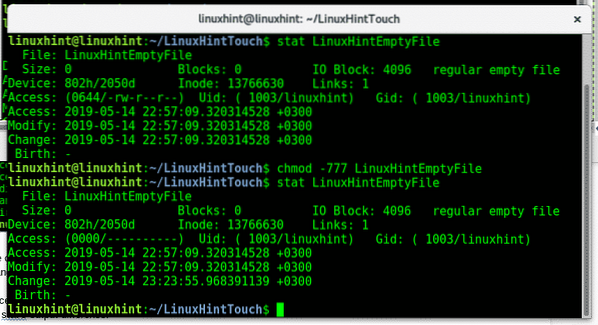
Където:
Chmod -777: премахва всички разрешения за файла LinuxHintEmptyFile.
статистика: показва времевите марки на файла
На изображението по-горе виждаме, че ctime (Change) е актуализиран.
Сега, нека редактираме файла по време на 1/2/99, напишете:
$ touch -a --date = "1999-02-01" LinuxHintEmptyFile$ stat LinuxHintEmptyFile
Файл: LinuxHintEmptyFile
Размер: 0 Блокове: 0 IO Блок: 4096 обикновен празен файл
Устройство: 802h / 2050d Inode: 13766630 Връзки: 1
Достъп: (0000 / ----------) Uid: (1003 / linuxhint) Gid: (1003 / linuxhint)
Достъп: 1999-02-01 00:00:00.000000000 +0200
Промяна: 2019-05-14 22:57:09.320314528 +0300
Промяна: 2019-05-14 23:34:32.964421513 +0300
Раждане: -
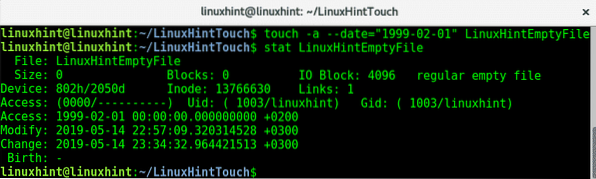
Ако искате да промените и типа на датата за достъп:
$ touch -a --date = "1999-02-01 21:35" LinuxHintEmptyFile$ stat LinuxHintEmptyFile
Файл: LinuxHintEmptyFile
Размер: 0 Блокове: 0 IO Блок: 4096 обикновен празен файл
Устройство: 802h / 2050d Inode: 13766630 Връзки: 1
Достъп: (0000 / ----------) Uid: (1003 / linuxhint) Gid: (1003 / linuxhint)
Достъп: 1999-02-01 21:35:00.000000000 +0200
Промяна: 2019-05-14 22:57:09.320314528 +0300
Промяна: 2019-05-14 23:42:49.016445166 +0300
Раждане: -

Редактиране на клеймото за mtime:
Синтаксисът за редактиране на mtime е същият, за да промените ctime на 1989.02.01 тип:
$ touch -m --date = "1989-02-01" LinuxHintEmptyFile$ stat LinuxHintEmptyFile
Файл: LinuxHintEmptyFile
Размер: 0 Блокове: 0 IO Блок: 4096 обикновен празен файл
Устройство: 802h / 2050d Inode: 13766630 Връзки: 1
Достъп: (0000 / ----------) Uid: (1003 / linuxhint) Gid: (1003 / linuxhint)
Достъп: 1999-02-01 21:35:00.000000000 +0200
Промяна: 1989-02-01 00:00:00.000000000 +0200
Промяна: 2019-05-14 23:49:56.560465553 +0300
Раждане: -
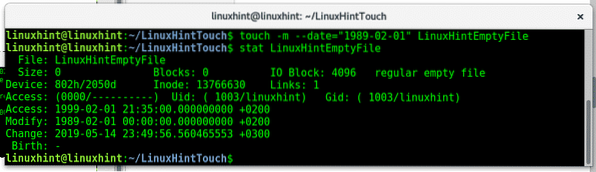
Сега можете да видите датата на модифициране е актуализирана, за да актуализирате също е време по подобен начин с атиме тип:
$ touch -m --date = "1989-02-01 20:22" LinuxHintEmptyFile$ stat LinuxHintEmptyFile
Файл: LinuxHintEmptyFile
Размер: 0 Блокове: 0 IO Блок: 4096 обикновен празен файл
Устройство: 802h / 2050d Inode: 13766630 Връзки: 1
Достъп: (0000 / ----------) Uid: (1003 / linuxhint) Gid: (1003 / linuxhint)
Достъп: 1999-02-01 21:35:00.000000000 +0200
Промяна: 1989-02-01 20:22:00.000000000 +0200
Промяна: 2019-05-14 23:52:10.156471924 +0300
Раждане: -
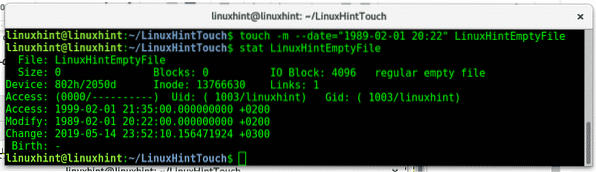
Сега нека създадем втори файл и ще използваме командата touch, за да копираме времевите марки на файл във втория:
$ touch LHFile2$ stat LHFile2
Файл: LHFile2
Размер: 0 Блокове: 0 IO Блок: 4096 обикновен празен файл
Устройство: 802h / 2050d Inode: 13766635 Връзки: 1
Достъп: (0644 / -rw-r - r--) Uid: (1003 / linuxhint) Gid: (1003 / linuxhint)
Достъп: 2019-05-15 00:02:14.020500718 +0300
Промяна: 2019-05-15 00:02:14.020500718 +0300
Промяна: 2019-05-15 00:02:14.020500718 +0300
Имаме достъп до файл, модифициран и променен на 2019-05-15 00:02:14, за да копираме времевите марки от файла от типа LinuxHintEmptyFile:
$ touch -r LinuxHintEmptyFile LHFile2$ stat LHFile2
Файл: LHFile2
Размер: 0 Блокове: 0 IO Блок: 4096 обикновен празен файл
Устройство: 802h / 2050d Inode: 13766635 Връзки: 1
Достъп: (0644 / -rw-r - r--) Uid: (1003 / linuxhint) Gid: (1003 / linuxhint)
Достъп: 1999-02-01 21:35:00.000000000 +0200
Промяна: 1989-02-01 20:22:00.000000000 +0200
Промяна: 2019-05-15 00:03:11.592503463 +0300
Раждане: -
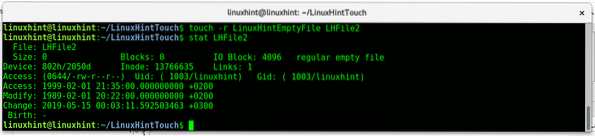
Както виждате сега, и двата файла споделят едни и същи клейма.
Ако искаме да променим всички времеви марки на текущото време, трябва само да напишем „touch“:
$ stat LHFile2Файл: LHFile2
Размер: 0 Блокове: 0 IO Блок: 4096 обикновен празен файл
Устройство: 802h / 2050d Inode: 13766635 Връзки: 1
Достъп: (0644 / -rw-r - r--) Uid: (1003 / linuxhint) Gid: (1003 / linuxhint)
Достъп: 1999-02-01 21:35:00.000000000 +0200
Промяна: 1989-02-01 20:22:00.000000000 +0200
Промяна: 2019-05-15 00:03:11.592503463 +0300
Раждане: -
$ touch LHFile2
$ stat LHFile2
Файл: LHFile2
Размер: 0 Блокове: 0 IO Блок: 4096 обикновен празен файл
Устройство: 802h / 2050d Inode: 13766635 Връзки: 1
Достъп: (0644 / -rw-r - r--) Uid: (1003 / linuxhint) Gid: (1003 / linuxhint)
Достъп: 2019-05-15 00:08:51.652519679 +0300
Промяна: 2019-05-15 00:08:51.652519679 +0300
Промяна: 2019-05-15 00:08:51.652519679 +0300
Раждане: -
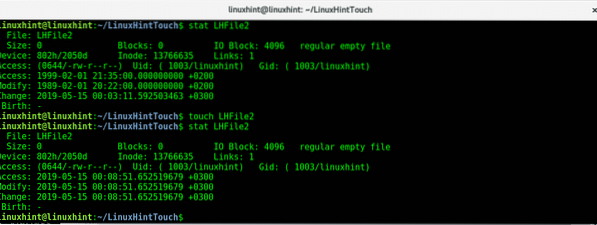
Както виждате втория статистика показва актуализираното време, mtime и ctime след командата докосване.
Надявам се този урок да е бил полезен като въведение в докосването на командата, за повече информация относно този тип команда “мъж докосване”, Ако имате някакво запитване, свържете се с нас, отваряйки поддръжка на билети в LinuxHint Support. Продължавайте да следвате LinuxHint за повече съвети и актуализации за Linux.
 Phenquestions
Phenquestions


